
Sisu
Kui te ei ole fänn, kuidas Safari näitab, milliseid veebisaite olete hiljuti külastanud Safari peamisel lehel, saate siin peita sageli külastatud saite Safaris iOS 9-s.
iOS 9 ilmus eelmisel nädalal ja samal ajal kui see on sama üldise väljanägemisega kui iOS 8, saabub see mõne uue funktsiooni, sealhulgas Siri täiustuste, uute Spotlighti otsinguvõimaluste ja uue multitegumiste funktsiooni iPadis.
Samuti on iOS 9-s ka käputäis väiksemaid funktsioone, sealhulgas väikeseid klahve klaviatuuril, liigutades kursorit ekraanil pühkides ja samuti võime peita sageli külastatud veebisaite Safaris.
Korduvalt külastatud veebisaidid ilmuvad Safari peamisele lehele pärast seda, kui teie iPhone või iPad tuvastab, et olete külastanud neid saite regulaarselt mõne päeva jooksul. Nende esitamine põhilehel lihtsustab nende veebilehtede naasmist ilma URL-i sisestamata iga kord.
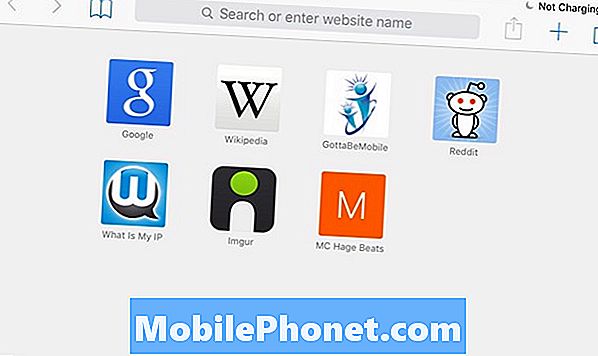
Siiski, kui mulle meeldib mulle ja teil on juba teie kõige sagedamini külastatud veebisaidid, mis on järjehoidjatega tähistatud või eelistatud, siis ei ole Safaris enam sageli külastatud veebisaite.
Hea uudis on see, et Apple on kuulnud teid valjult ja selgelt ning iOS 9 kasutajad saavad nüüd selle osa Safaris oma iPhone'is või iPadis varjata.
Sageli külastatavate saitide peitmiseks Safaris iOS 9-s.
Sageli külastatud saitide peitmine iOS-is 9
Kui te võite seda uskuda, on iOS-i vanematel versioonidel töötavad jailbreakerid suutnud peita sageli külastatud saite Safaris, kasutades lihtsat näpistust, ja Apple on olnud kurikuulus nende ideede iOS-i kaasamise ja vaikimisi funktsioone kandvate omaduste kohta.
Õnneks oli sageli külastatud saitide peitmine üks omadus, mida ettevõte arvas, et kasutajad saavad seda nautida ja see on nüüd saadaval iOS 9-s.
Sageli külastatavate saitide peitmiseks Safaris oma iPhone'is või iPadis lihtsalt navigeerige Seaded> Safari ja leidke Sageli külastatud saidid loendis. Sealt puudutage selle kõrval asuvat lülituslülitit.
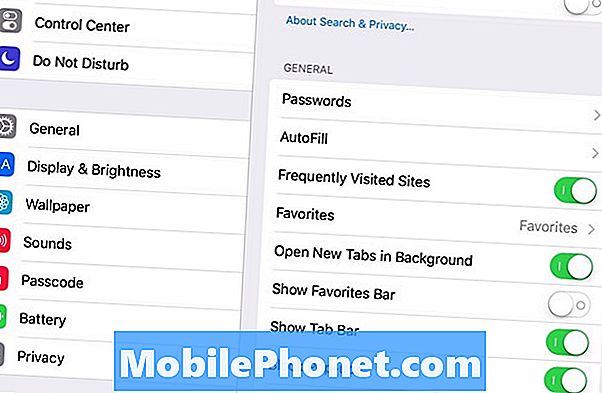
See on kõik see! Nüüdsest näitab Safari peamine leht teile ainult selliseid veebisaite, mille olete oma lemmikutesse lisanud.
Kui soovite redigeerida oma lemmikutesse ilmuvaid saite, on see ka üsna lihtne.
Lihtsalt puudutage lihtsalt tööriistaribal ikooni Järjehoidjad ja seejärel valige Lemmikud. Näete nimekirja oma veebisaitidest, mille olete oma lemmikutesse salvestanud, ja kõik, mida pead tegema, puudutage allosas Redigeeri ja seejärel puudutage punast ringi ja löö Kustuta. See eemaldab selle veebisaidi oma lemmikutest ja seda enam Safari peamisel lehel ei kuvata.

Kui soovite siiski veebisaidi kiireks juurdepääsuks salvestada, kuid ei taha seda lemmikute hulka panna, saate selle salvestada järjehoidjana.
Lihtsalt navigeerige veebisaidile, mida soovite järjehoidjana, ja seejärel liigutage paremas ülanurgas nuppu Share (Jaga). See on nool, mis on suunatud ülespoole ja ruudust välja.
Avaneb väike aken ja näete nuppu, mis ütleb Lisa järjehoidja raamatu kujutisega. Valige see nupp ja seejärel saate muuta saidi nime ja muuta seda selle kohta, kuidas soovite seda oma järjehoidjates kuvada.
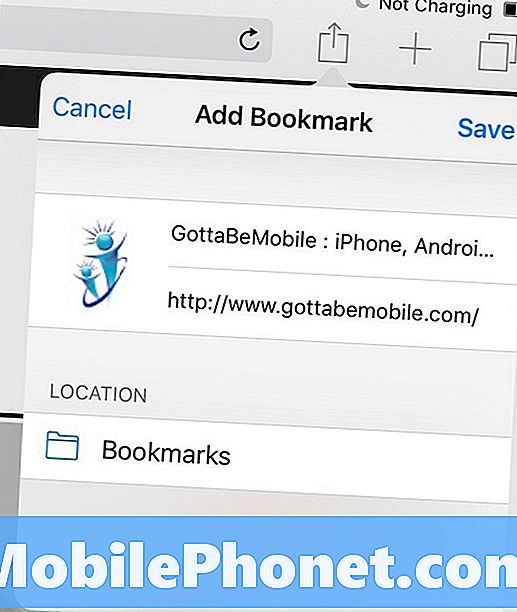
Pange tähele ka järjehoidja asukoht, kuna see on vaikimisi Lemmikud. Puudutage seda ja valige Järjehoidjad selle asemel.
Vajuta Salvesta ja teil on hea minna. Veebisait kuvatakse teie järjehoidjates, kuid see ei ilmu Safari peamisele lehele.


